在 WordPress 中创建论坛的简单方法
已发表: 2022-11-13介绍
今天,人们可以通过多种方式获取知识和更新新信息。 许多人喜欢通过在在线搜索引擎上搜索关键字来通过文章或博客找到答案。 但是,并非所有内容都可以在互联网上获得。 这就是为什么应该创建论坛 – 在线社区,以便人们可以讨论和回答他们尚未解决的关于不同主题的问题。
如果您拥有一个 WordPress 网站并打算在您的网站上创建一个 WordPress 论坛,那么您不应该错过这篇文章。 我们将详细指导您如何使用 bbPress 在 WordPress 网站中创建论坛。
bbPress的定义?
借助论坛插件 bbPress,您可以轻松创建视觉上吸引人的留言板。 这个插件使用简单,功能强大。 除了 bbPress 之外,您还可以为您的网站选择并安装各种有用的 WordPress 论坛插件。 但是,由于它的流行性和实用性,我们将在本文中向您展示如何使用 bbPress 在 WordPress 中创建论坛。
现在让我们开始逐步学习如何使用 bbPress 在 WordPress 中创建论坛。
如何使用 bbPress 插件在 WordPress 中创建论坛
安装和使用 bbPress 在 WordPress 中创建论坛
在安装 bbPress 之前,请确保您具有 WordPress 网站的管理权限。 否则,您必须建立一个 WordPress 网站才能包含论坛或在线社区。
您必须首先访问管理仪表板并从菜单中选择插件 -> 添加新插件。 接下来,让我们在搜索框中输入“bbPress”,选择最上面的结果,然后安装它。
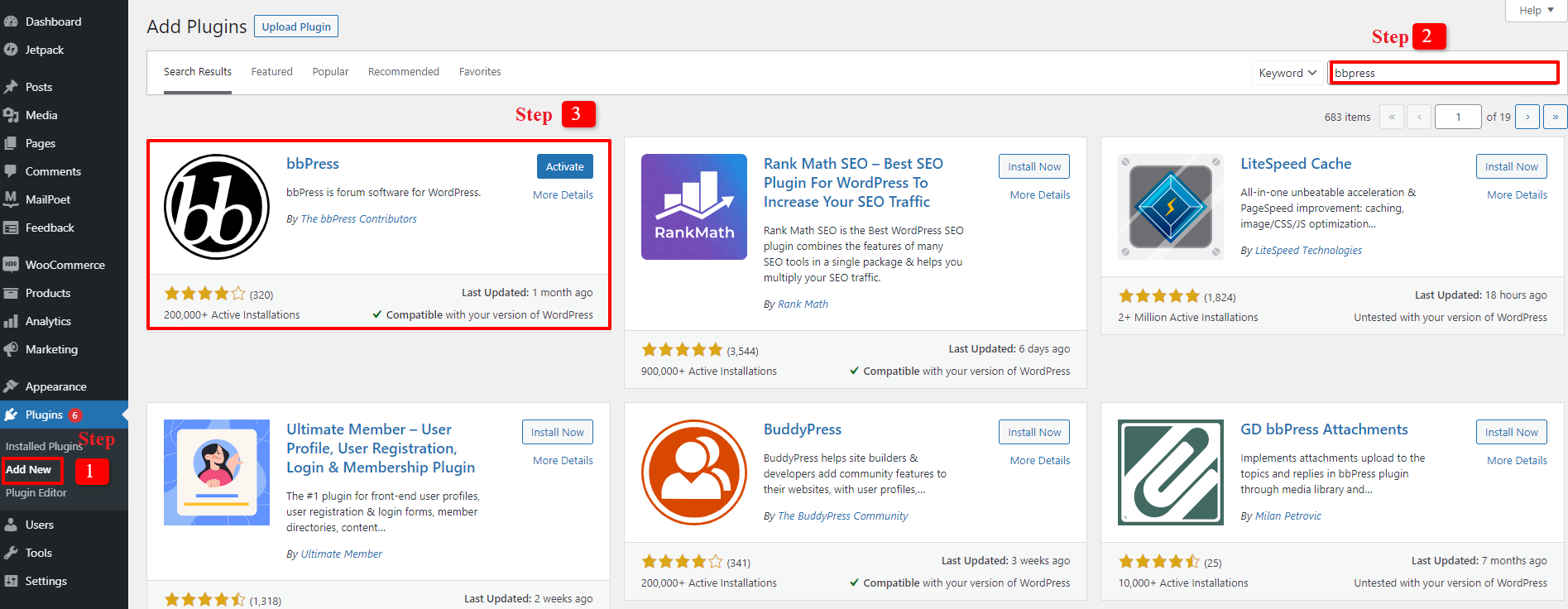
安装后不要忘记激活 bbPress,这样您就可以使用它轻松创建论坛。 为了确认您已正确安装并激活它,将显示“欢迎使用 bbPress”屏幕。
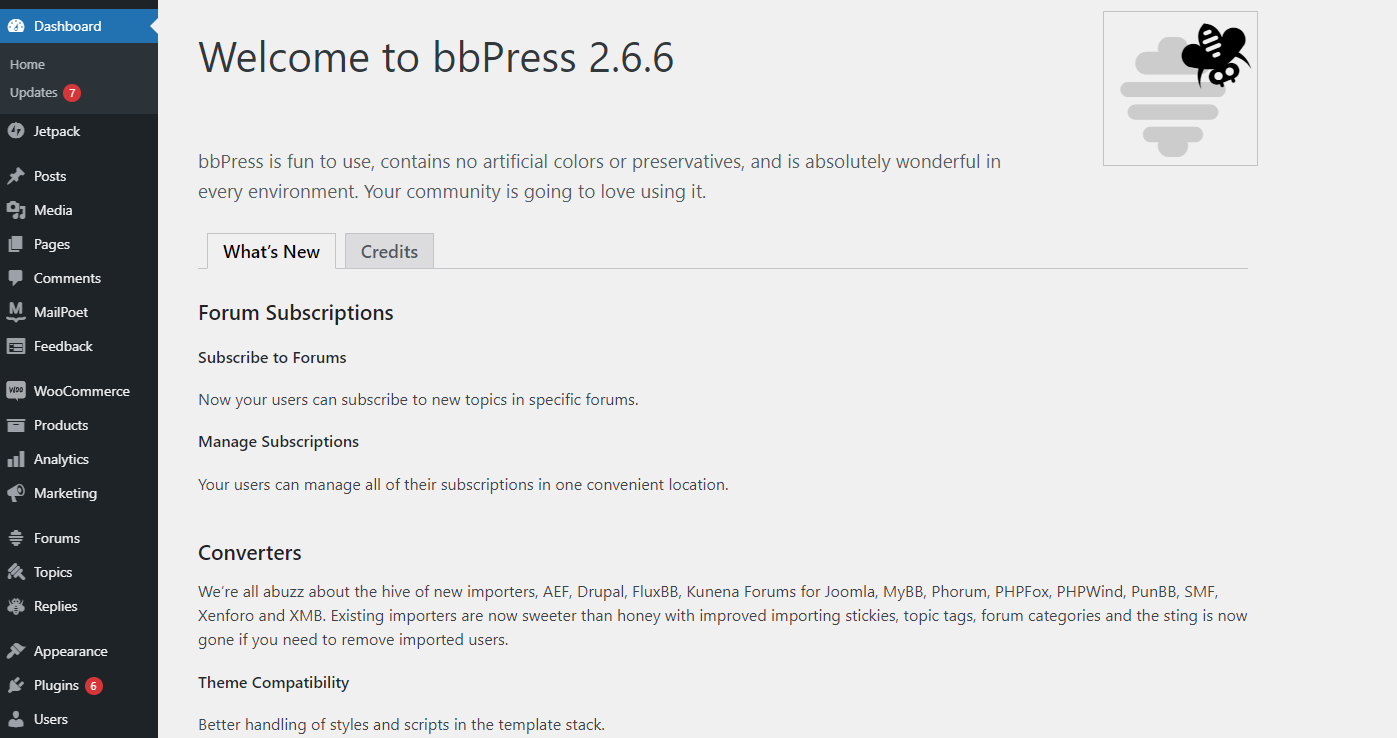
bbPress 的安装现已完成。 制作论坛是下一步。 转到论坛 -> 现在添加新的。 您将可以访问一个可以开始新论坛的空间。 您要创建的论坛的名称必须在标题字段中输入。 完成所有文本的编写后,添加描述并按下发布按钮。 您可以为每个要讨论的主题重复刚刚完成的创建论坛的过程。
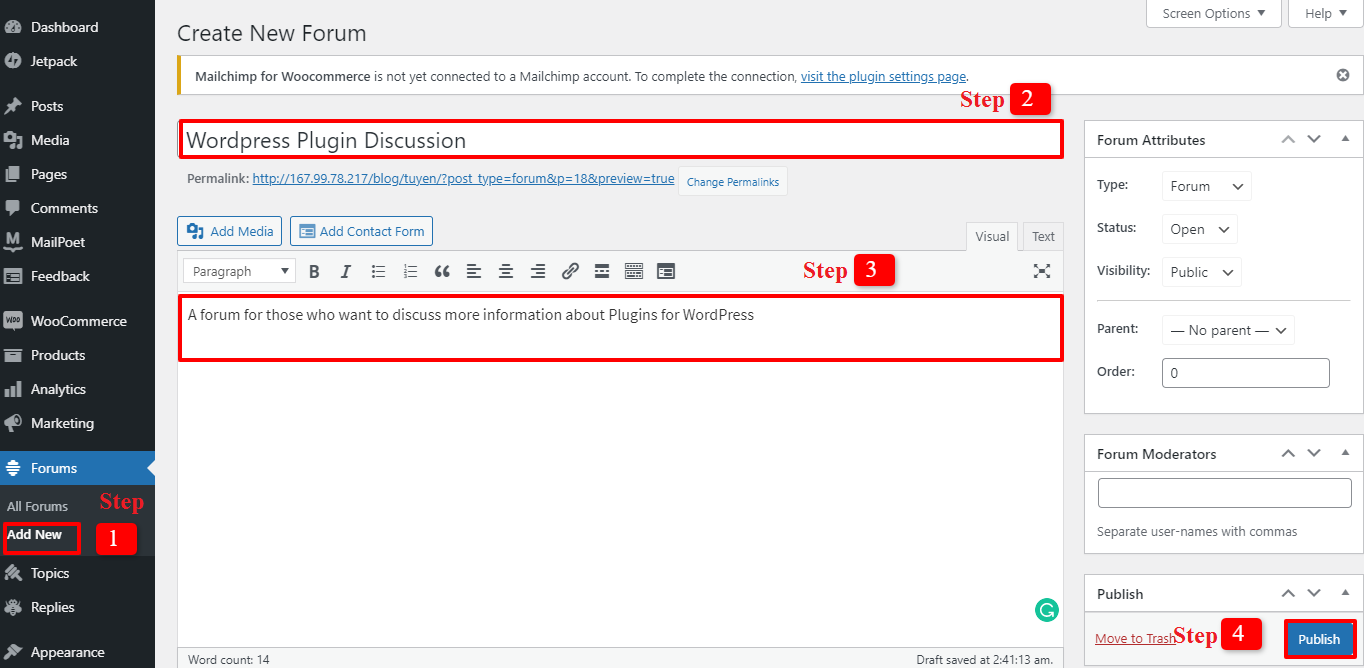
将bbPress论坛放在WordPress网站的前端
创建完几个论坛后,您需要执行一些快速操作才能在网站上显示它们。
首先,单击 WordPress 仪表板上的新建 -> 页面以创建一个新页面。 然后,通过给它适当的名称来完成标题,例如 Forums、Community、Online Discussions 等等,因为这个网站是为论坛讨论而创建的。
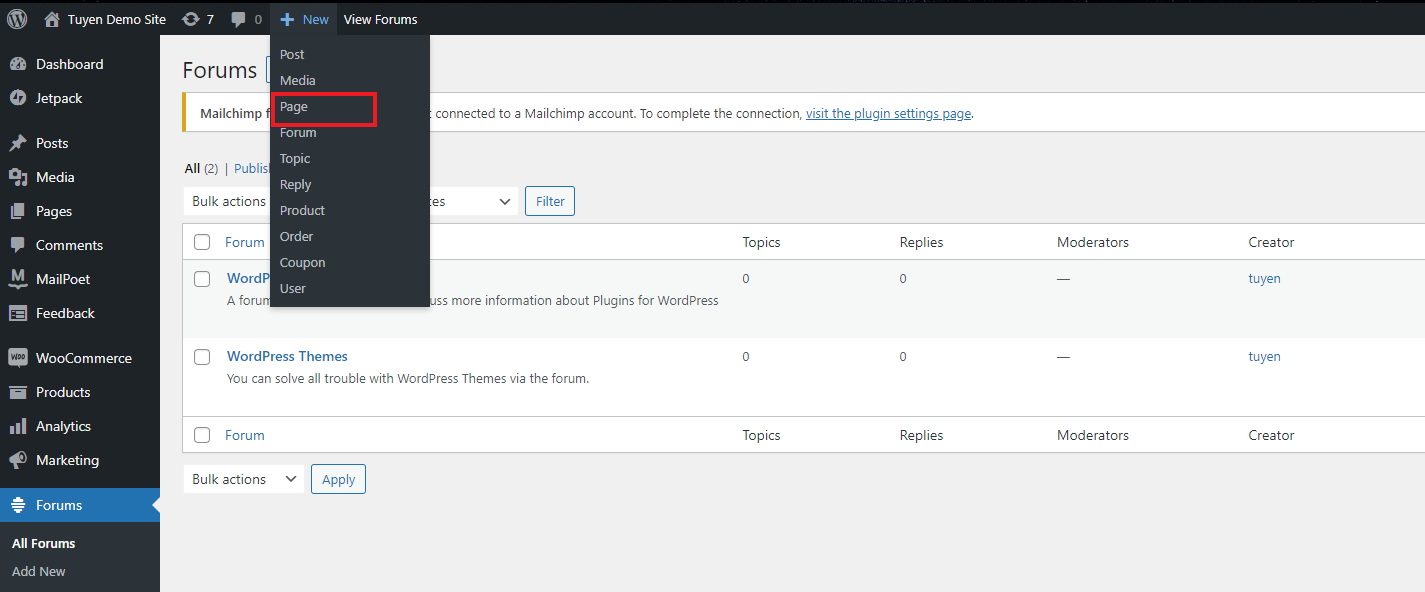
在点击发布按钮之前,不要忘记将短代码粘贴到您的页面中,以确保您的论坛页面在您的网站上可见:
[bbp-论坛索引]
因此,您的论坛页面将显示类似于下图的屏幕。
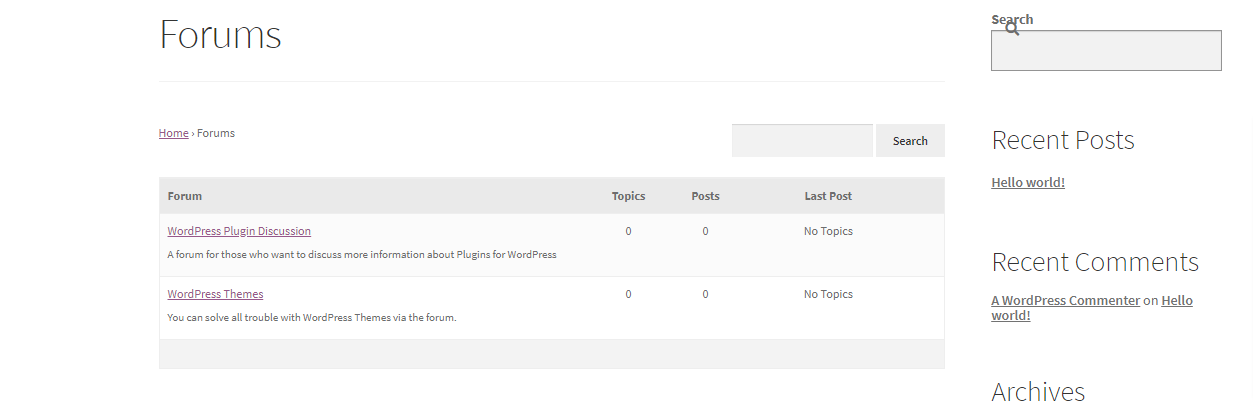
将论坛页面包含在站点导航中是至关重要的下一步。 如果您还没有找到适合您网站的最佳菜单,请访问此处的 WordPress 菜单插件以快速选择。 如果您已经设置了菜单插件,请继续下一节。
单击外观下的菜单。 让我们点击页面并在“添加菜单项”列中选择论坛,然后点击“添加到菜单”。 因此,论坛页面将显示在“菜单结构”中。 要保留所有更改,请不要忘记保存菜单。

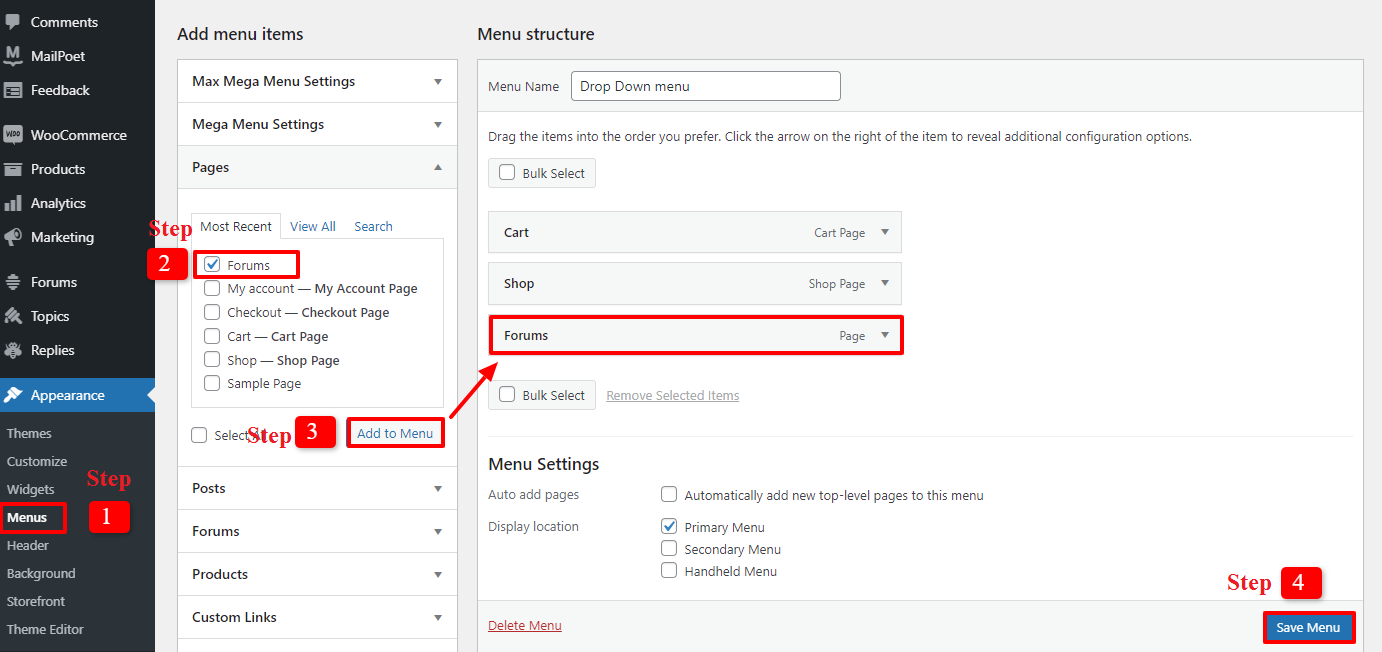
将 bbPress 与 WordPress 主题集成
为了鼓励更多访问者在您的网站上创建帐户,您应该创建许多新论坛。 因此,让我们通过选择Setting -> General在您的网站上启用注册。 选择“任何人都可以注册”后,保存您的修改。
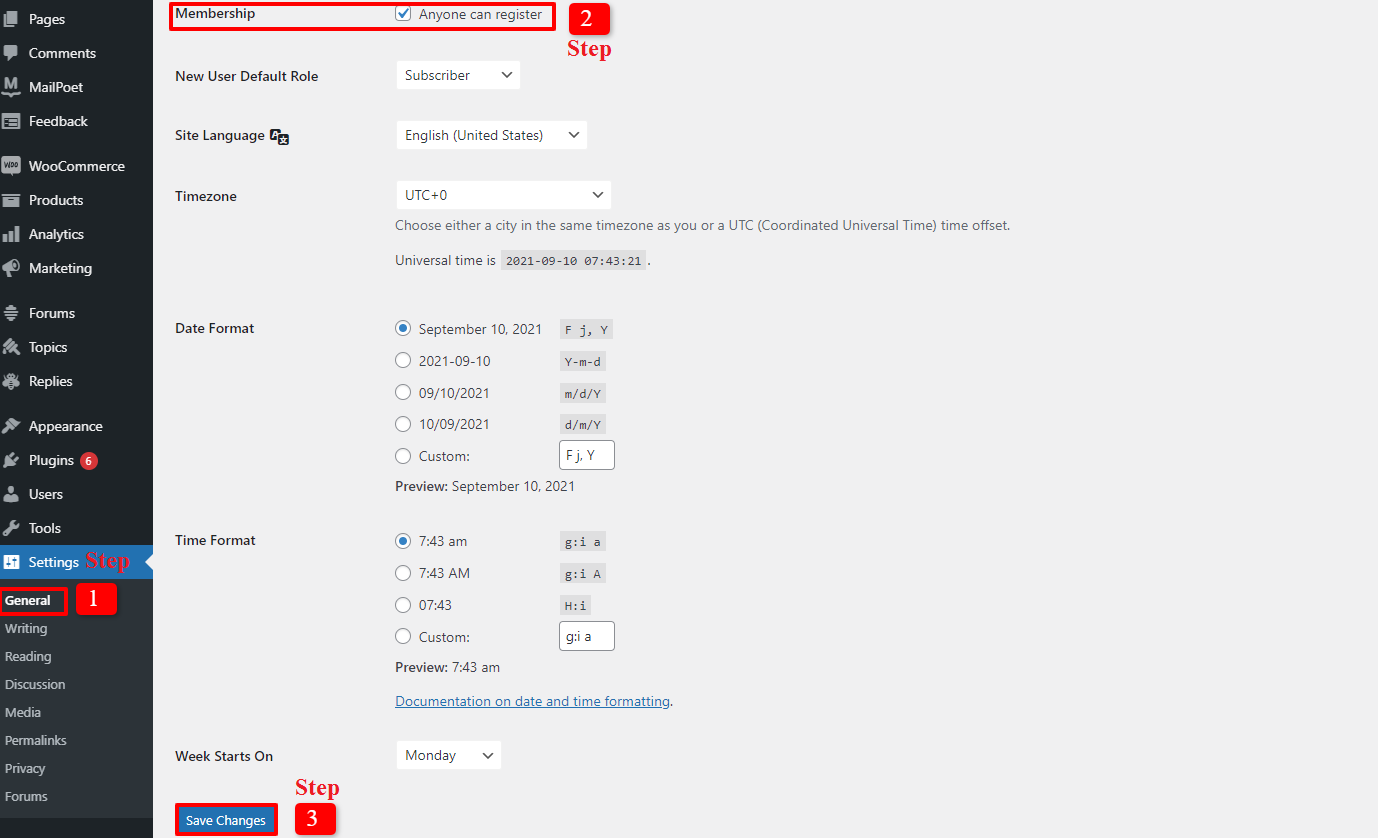
在下一阶段将注册页面添加到您的 WordPress 网站。 不要忘记发布您的页面并在下面插入短代码:
[bbp-注册]
丢失密码页面应该是最后添加的新页面。 如果用户放错、忘记或丢失了他们在您网站上注册的帐户的密码,将会发现此页面很有用。 步骤与使用短代码创建注册页面时的步骤相同:
[bbp-丢失通行证]
在 WordPress 中创建论坛只剩下一件事要做,那就是在您的网站上包含一个登录表单。 让我们看看这里的 WordPress 登录插件,以防您尚未设置登录表单插件或想切换到另一个插件。 此步骤将帮助您的论坛用户快速轻松地登录您的网站。 因此,选择外观 -> 小部件并将登录小部件拖放到您喜欢的任何位置。 您必须在主侧边栏中输入标题、注册 URL 和丢失的密码 URL。 要保存您的设置,请单击之后的保存按钮。
控制 bbPress 论坛设置
我们将详细介绍关键细节,以便您可以了解有关 bbPress 插件所有功能的更多信息。 这将帮助您准确地在 WordPress 中创建一个论坛。 转到设置 - >论坛这样做。 “论坛用户设置”是第一部分。
由于“角色”部分的行“自动授予注册用户参与者论坛角色”,您可以在他们访问您的在线论坛时选择用户角色。 bbPress 插件为您提供了 5 个具有各种功能的用户角色,例如:
- Keymaster:网站所有者和 WordPress 管理员将扮演这个角色,他们将能够创建、删除或编辑论坛和帖子。
- 版主:他们配备了允许他们控制论坛、帖子和主题的工具。
- 参与者:这些人是标准用户。 他们可以撰写论坛帖子或新闻文章。 此外,他们还可以参与您在线论坛上的其他对话。
- 旁观者:他们只是参观者; 他们不是用户。 他们只能阅读对公众开放的论坛主题和帖子。
- 被封锁:被封锁的用户将无法访问论坛。
下一个设置是在发布后通过限制用户 10 秒来允许洪水保护。 通过选择此选项,您可以阻止垃圾邮件。 您可以选择更改秒数。
允许用户在发布后 5 分钟内更新他们的内容是第三种选择。 这意味着在发布他们的帖子五分钟后,您的用户可以更改他们的内容,添加或删除,甚至只是修复拼写错误。 如果您愿意,您也可以禁用此选项。
如果您选择“匿名”选项,您还可以允许站点访问者在不创建帐户的情况下参与论坛。
现在让我们讨论“论坛功能”。 将有多种选择供您选择或不选择。 一切都基于您的目标。
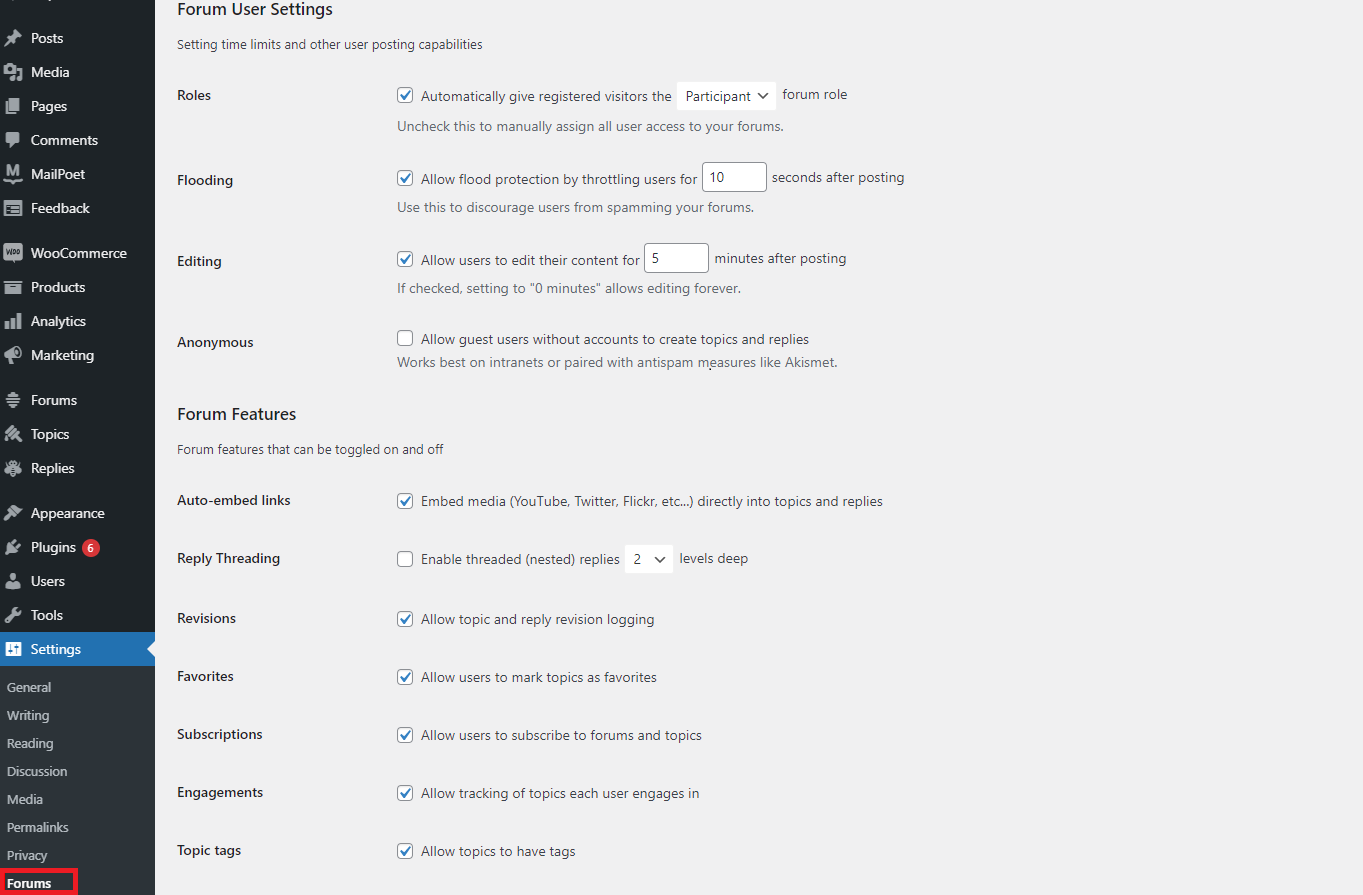
您还可以修改论坛根 Slug 和论坛单个 Slug、每页/每 RSS 页面的主题和回复以及论坛主题包的设置。 现在由您来调整论坛设置以满足您的需要。
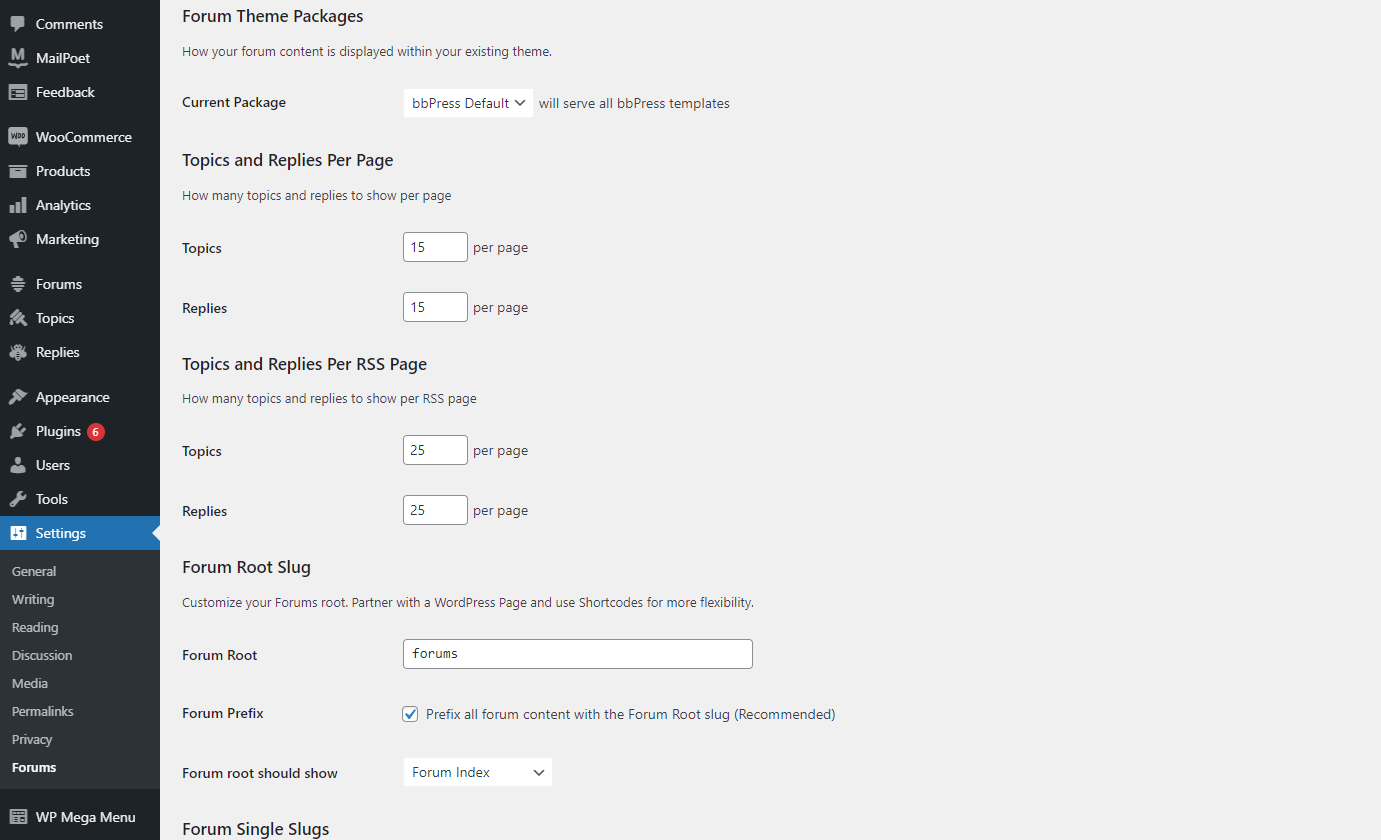
现在让我们保存所有的调整,以确保您的 WordPress 网站的论坛完美无缺。
简而言之
总之,我们希望现代博客能够让您使用 bbPress 在 WordPress 中高效地创建论坛。 如果您需要更多技巧来帮助您快速设计和开发 WordPress 网站,请随时访问我们网站上的 WordPress 教程集。
如果您有任何问题,请在下方留言,以便我们尽快回复您,以便您在 WordPress 中创建论坛。 也不要忘记查看我们网站上的精彩免费 WordPress 主题列表。
